O que é
Através deste recurso é possível que sejam lançados cheques ou cartões recebidos que não constam no sistema. Pode ser utilizado quando o gestor deseja que o financeiro esteja organizado de acordo com a realidade da empresa.
Atenção: os cheques e cartões de crédito incluídos neste recurso, também aparecem na gestão de recebíveis.
Permissão necessária
É necessário ter a permissão “9.07 – Lançamento de cheques\cartões avulso. Inclusive importar os cheques” habilitada no perfil de acesso do módulo ADM.
Como fazer
1. Acesse o módulo financeiro e na lupa de busca pesquise por “Cheques/Cartões Avulsos”;

2. Outra forma de acessar o recurso é através do menu do módulo Financeiro, clicando em “Cadastros”;
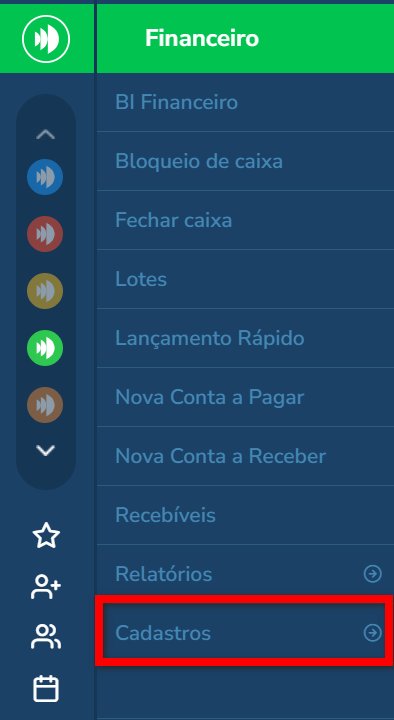
2.1. Em seguida, clique em “Cheques/Cartões Avulsos”.
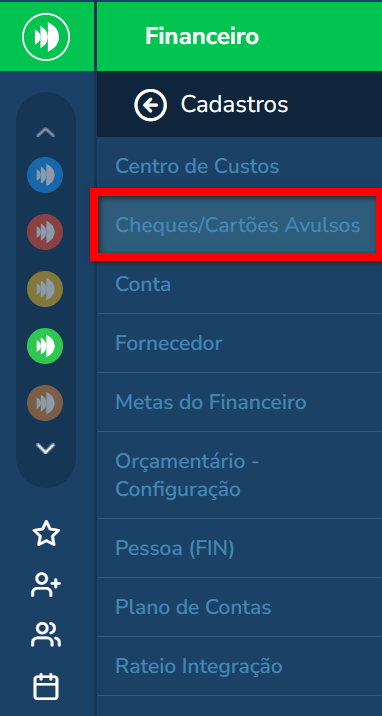
3. Será apresentada a tela com as informações dos cheques e cartões avulsos lançados anteriormente.
3.1. Clicando na opção de “Cheque” consegue ver;
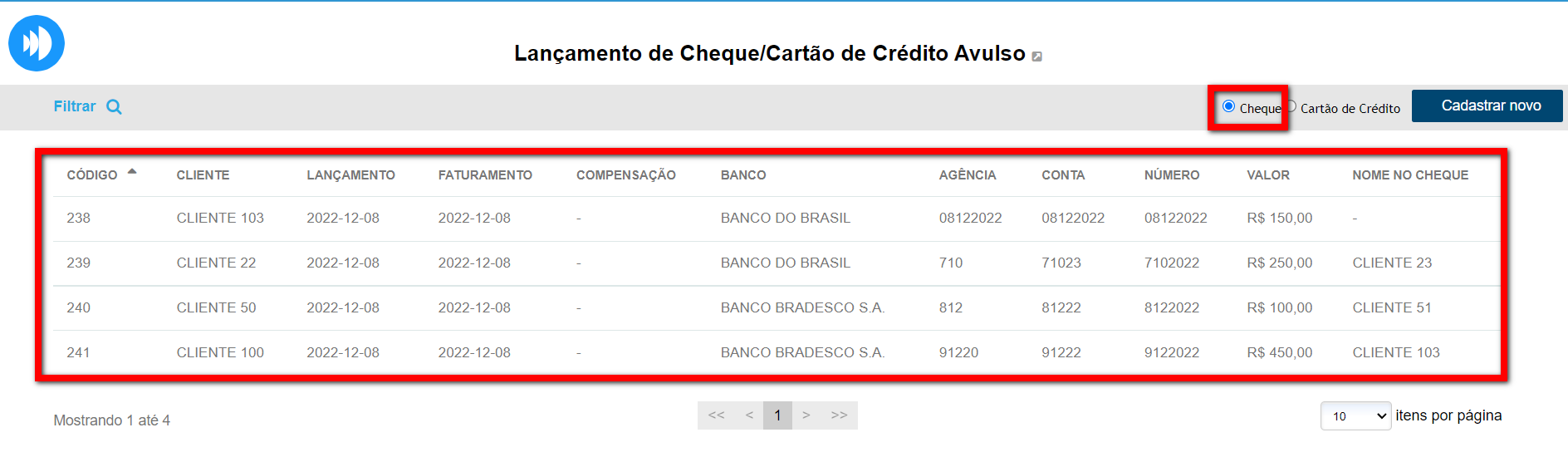
- Código: é apresentado o código referente ao lançamento;
- Cliente: apresenta o nome do cliente;
- Lançamento: apresenta a data de lançamento;
- Faturamento: apresenta a data de faturamento;
- Compensação: apresenta a data de compensação;
- Banco: apresenta o banco dos cheques configurados;
- Agência: apresenta as agências dos cheques configurados;
- Conta: apresenta as contas dos cheques configurados;
- Número: apresenta os números dos cheques configurados;
- Valor: apresenta os valores dos cheques configurados;
- Nome no cheque: apresenta o nome do titular do cheque.
3.2. Clicando na opção de “Cartão de Crédito” consegue visualizar.

- Código: é apresentado o código referente ao lançamento;
- Cliente: apresenta o nome do cliente;
- Lançamento: apresenta a data de lançamento;
- Faturamento: apresenta a data de faturamento;
- Compensação: apresenta a data de compensação;
- Autorização: apresenta o código de autorização do cartão configurado;
- Número: apresenta o número do documento adicionado no cartão configurado;
- Operadora: apresenta o código da operadora do cartão configurado;
- Valor: apresenta o valor dos cartões configurados.
Incluindo Cheque avulso
1. Para adicionar novos cheques avulsos, clique em “Cadastrar novo”;
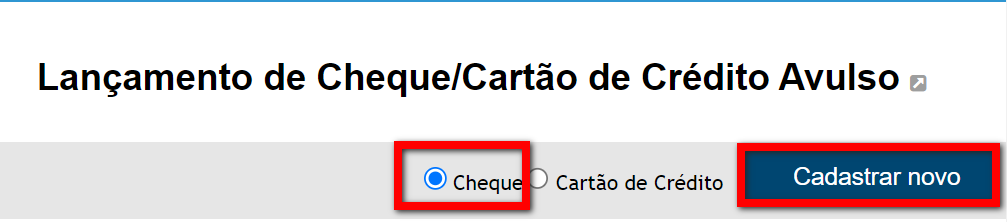
2. Será apresentada a tela de cadastro onde consegue incluir de acordo com as opções apresentadas.
2.1. Caso deseje importar o arquivo em Excel, que contém os dados do cheque, clique em “Importar via arquivo”. Logo o sistema apresenta o campo para adicionar o documento com as informações dos cheques, para importar clique em “Adicionar”;
Observação: esta opção de importar arquivos só é válida para o lançamento de cheques.
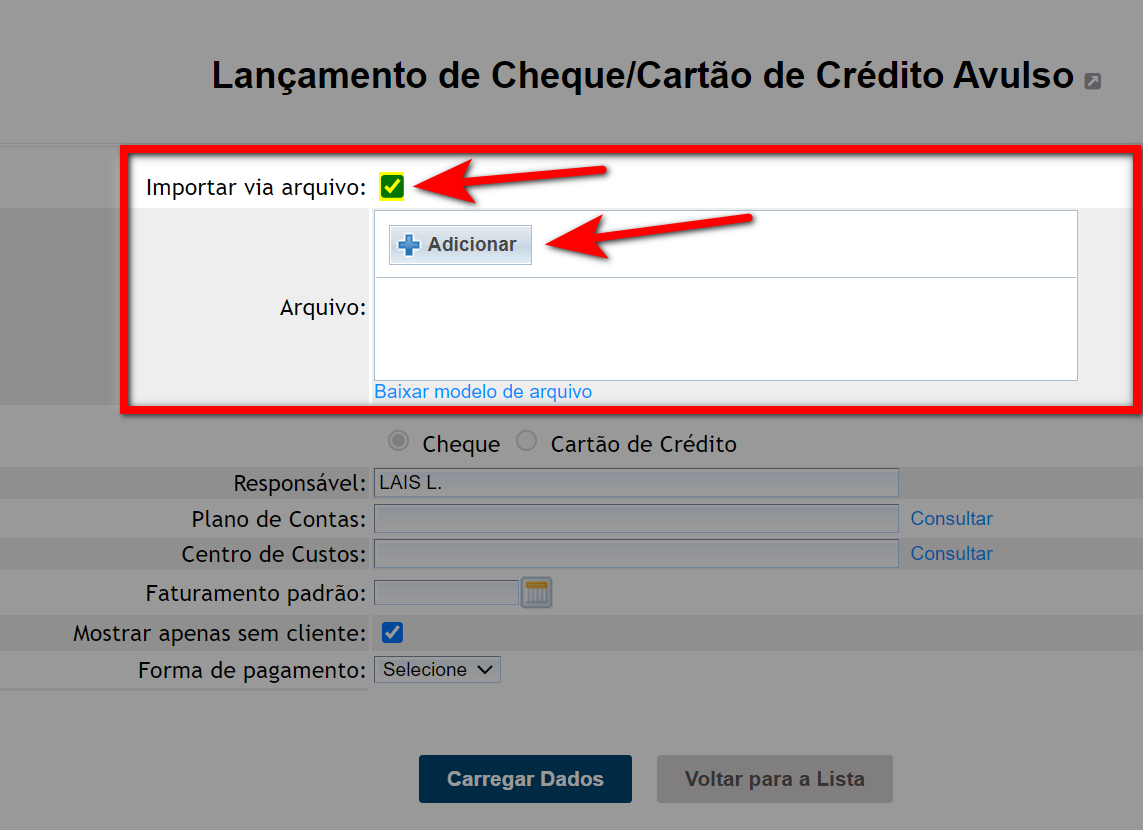
2.1.1. Localize o arquivo Excel em seu computador, e clique em “Abrir” que o sistema já vincula o arquivo no lançamento;
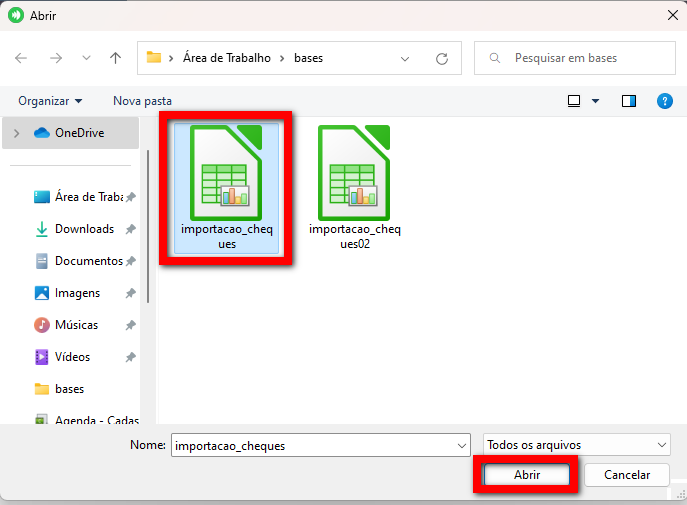
2.1.2. Após importar o arquivo prossiga com o lançamento preenchendo os campos;
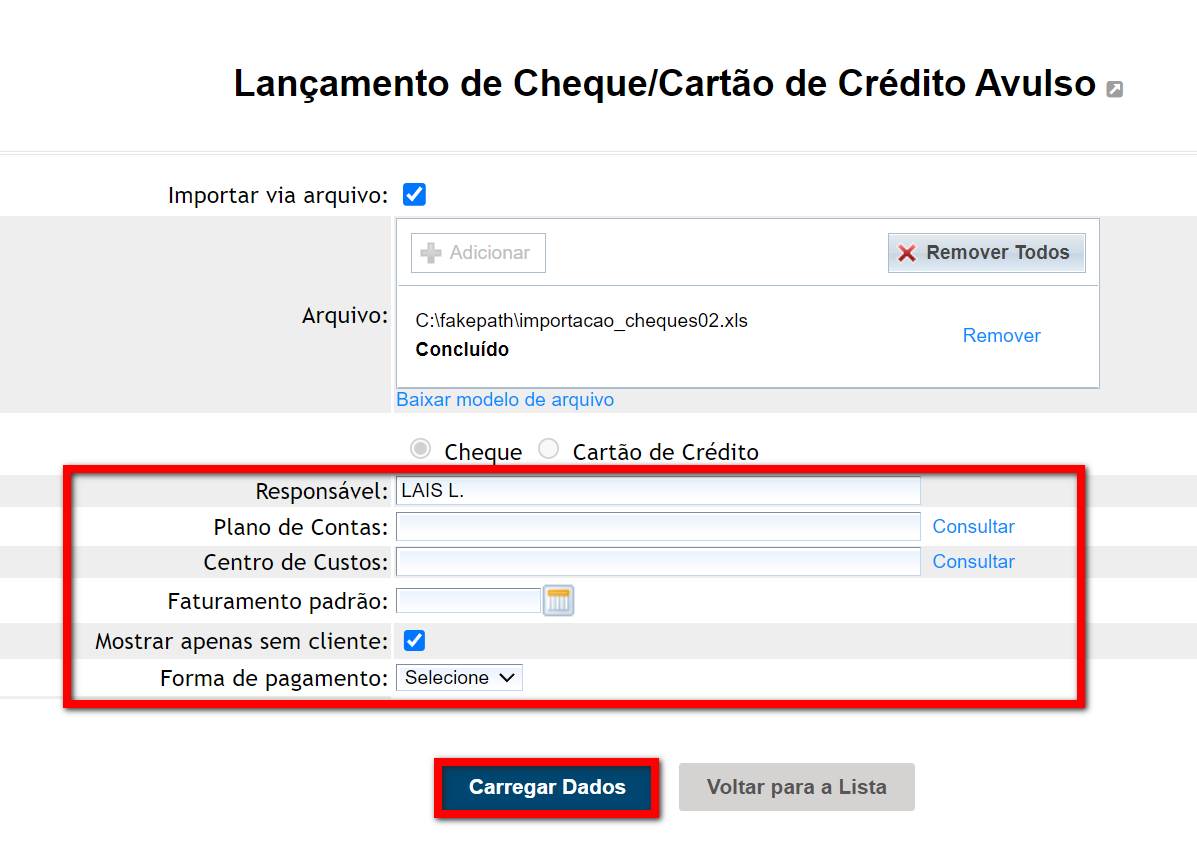
- Responsável: informe quem é o responsável por realizar este lançamento;
- Plano de Contas: informe o plano de contas para o rateio deste lançamento;
- Centro de Custos: informe o centro de custos para o rateio deste lançamento;
- Faturamento padrão: informe a data de faturamento deste lançamento;
- Mostrar apenas sem cliente: marque caso deseje visualizar somente os alunos que não possuem matrícula adicionada no arquivo Excel;
- Forma de pagamento: informe a forma de pagamento de cheque.
2.1.3. Em seguida clique em “Carregar Dados”;
2.1.4. Com os dados carregados, após conferir se está tudo correto, clique em “Gravar todos”.
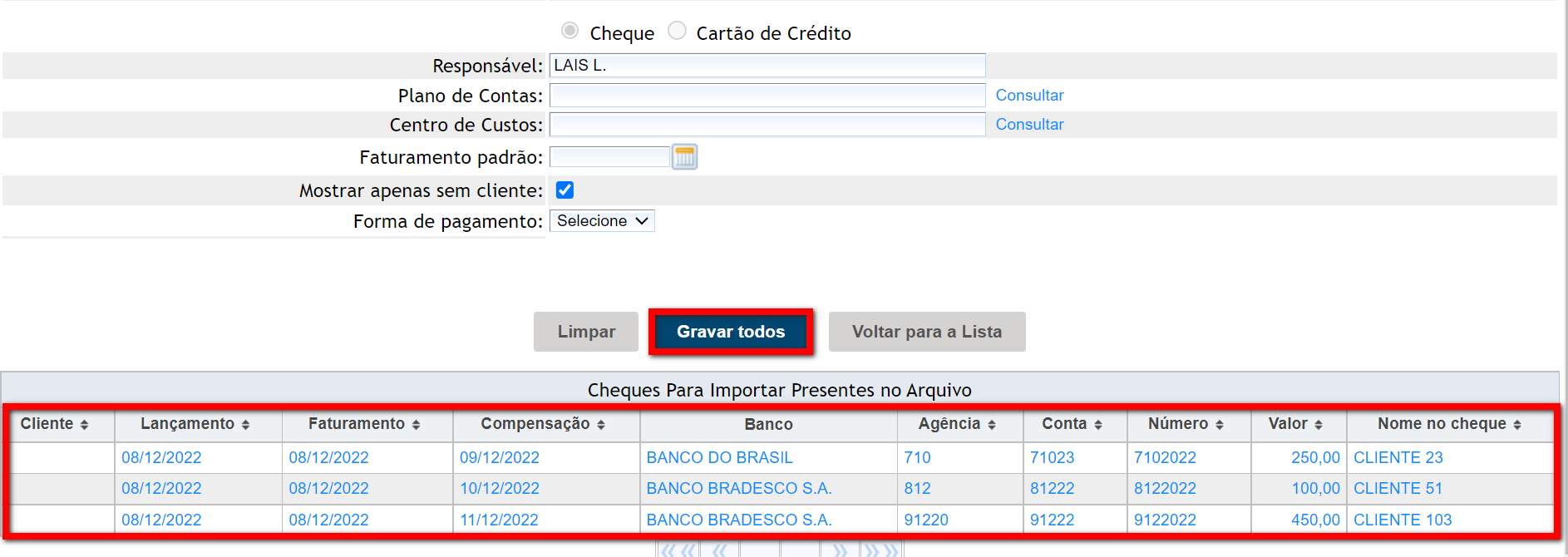
2.2. Caso não tenha arquivos para importar, e deseje adicionar os dados manualmente, basta informar os dados nos campos.
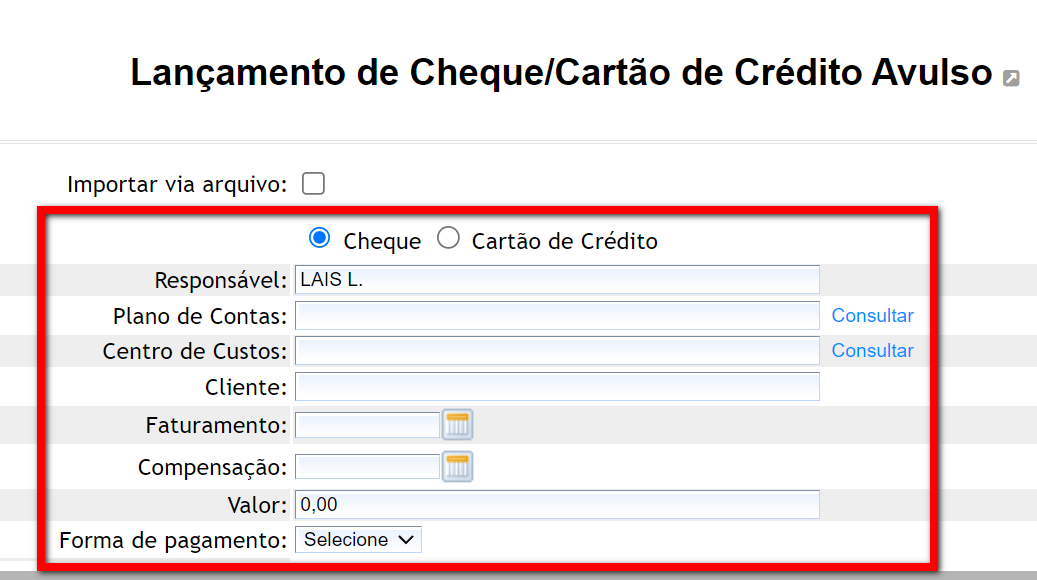
- Responsável: informe quem é o responsável por realizar este lançamento;
- Plano de Contas: informe o plano de contas para o rateio deste lançamento;
- Centro de Custos: informe o centro de custos para o rateio deste lançamento;
- Cliente: informe o nome do cliente cadastrado no sistema para inclusão do cheque;
- Faturamento: informe a data de faturamento deste lançamento;
- Compensação: informe a data de compensação deste lançamento;
- Valor: informe o valor referente a este lançamento;
- Forma de pagamento: informe a forma de pagamento cheque.
2.2.1. Abaixo preencha os campos de acordo com os dados do cheque;
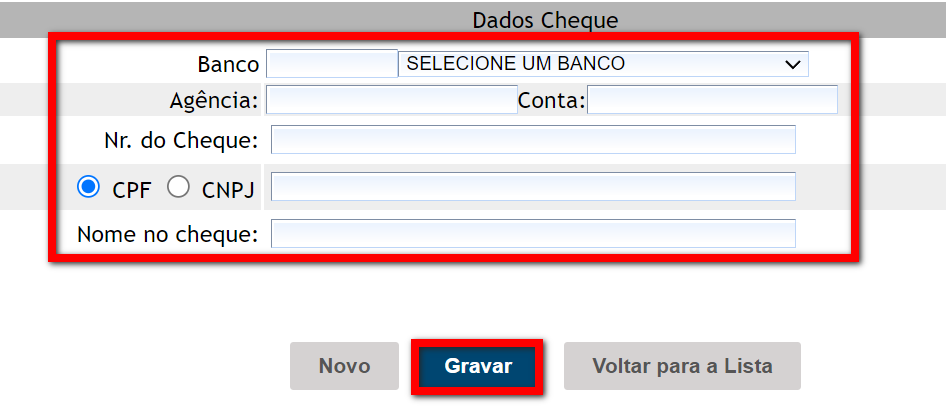
- Banco: informe o banco dos cheques configurados;
- Agência: informe a agência dos cheques configurados;
- Conta: informe a conta dos cheques configurados;
- Nr. do Cheque: informe o número dos cheques configurados;
- CPF / CNPJ: informe o CPF ou CNPJ do titular do cheque;
- Nome no cheque: informe o nome do titular do cheque.
2.2.2. Após incluir os dados clique em “Gravar”.
Incluindo Cartão de Crédito avulso
1. Para adicionar cartão de crédito avulsos, clique em “Cadastrar novo”; 
2. Será apresentada a tela de cadastro onde consegue incluir de acordo com as opções apresentadas;
2.1. Para adicionar o novo cartão basta informar os dados nos campos;
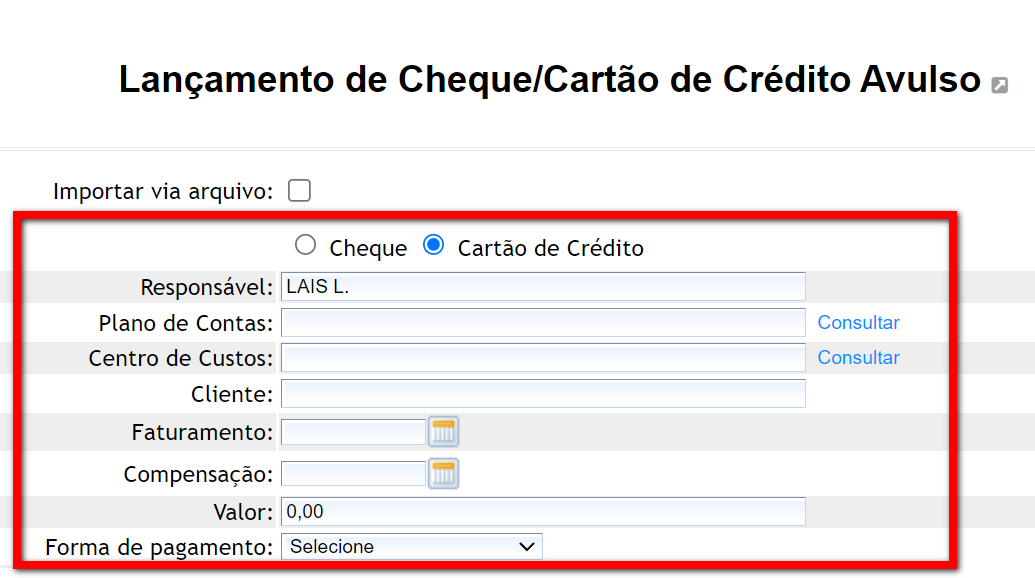
- Responsável: informe quem é o responsável por realizar este lançamento;
- Plano de Contas: informe o plano de contas para o rateio deste lançamento;
- Centro de Custos: informe o centro de custos para o rateio deste lançamento;
- Cliente: informe o nome do cliente cadastrado no sistema para inclusão do cartão;
- Faturamento: informe a data de faturamento deste lançamento;
- Compensação: informe a data de compensação deste lançamento;
- Valor: informe o valor referente a este lançamento;
- Forma de pagamento: informe a forma de pagamento, se é por cartão de crédito ou por cartão recorrência.
2.2. Abaixo preencha com os dados do cartão de crédito.
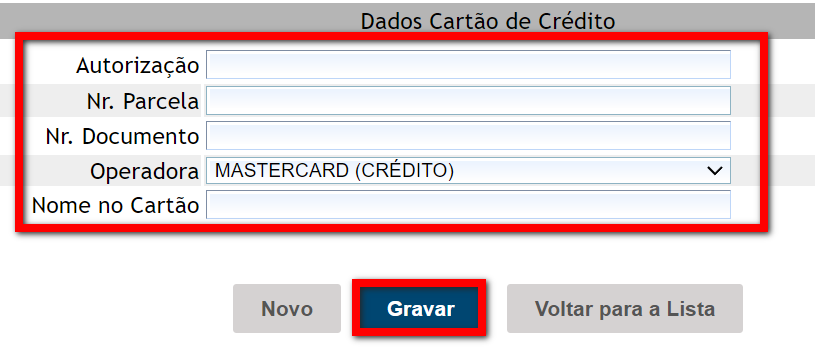
- Autorização: informe o código de autorização do cartão de crédito a ser adicionado;
- Nr. Parcela: informe a quantidade de parcelas referente ao recebimento deste cartão de crédito;
- Nr. Documento: informe o número do documento referente ao lançamento deste cartão de crédito;
- Operadora: informe a operadora do cartão a ser adicionado;
- Nome no Cartão: informe o nome do titular do cartão.
3. Após preencher os dados clique em “Gravar”.
Curiosidades da tela
1. É possível localizar um cheque ou cartão avulso incluído anteriormente, informando um dos dados do cheque ou do cartão no campo de busca;

2. É possível ordenar as informações apresentadas, basta clicar sobre a opção deseja, por exemplo banco;
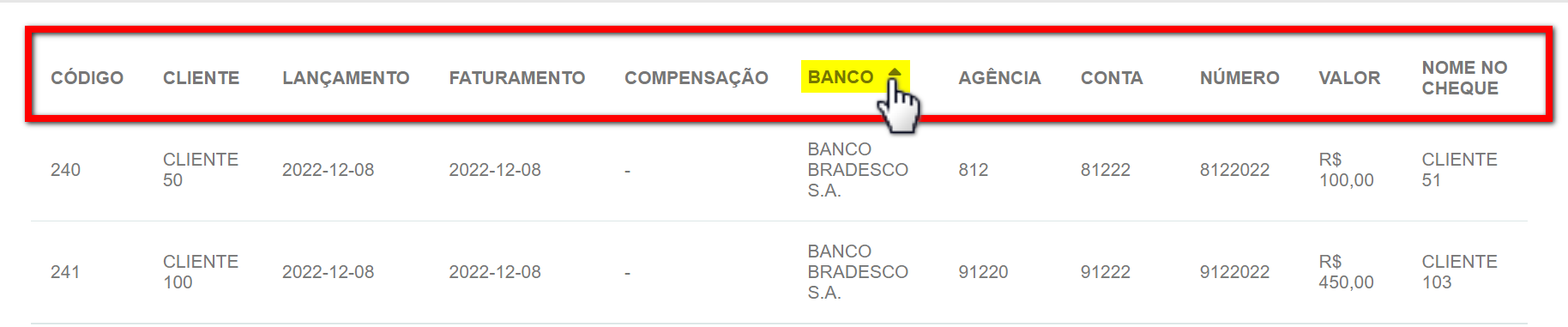
3. É possível baixar o modelo de arquivo para importação de dados dos cheques, para isso ao acessar a tela de cadastro e marcar o checkbox de “Importar via arquivo“, clique em “Baixar modelo de arquivo”.
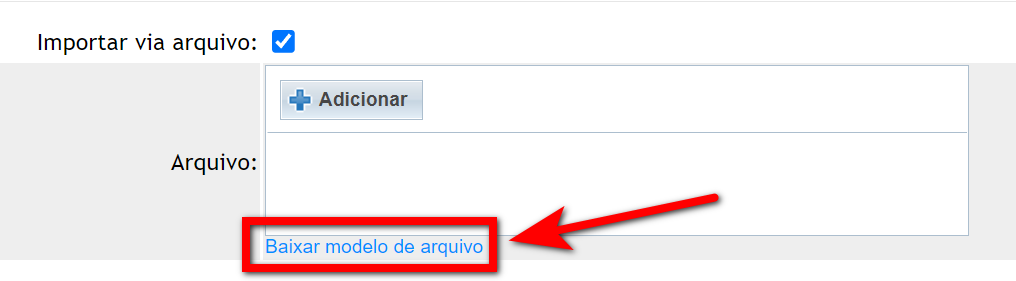
Saiba mais
Para saber como localizar um cheque no sistema, clique aqui.
Para saber como realizar a devolução de cheque no sistema com o Financeiro Avançado, clique aqui.
Para saber como realizar a devolução de cheque no sistema com o Financeiro Simplificado, clique aqui.